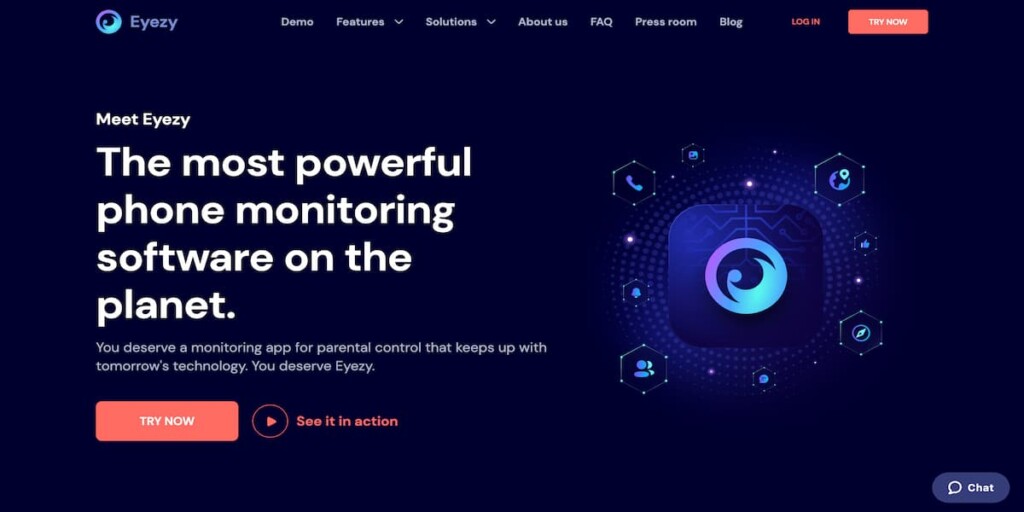現代の子供たちは、スマートフォンのない生活を想像することができません。米国のティーンエイジャーの84%がiPhoneを使用しており、多くの子供たちが11歳までにiPhoneを手に入れていることを考えると、Safariが彼らのウェブ検索のメインツールであることは驚くことではありません。
キッズ は、ソーシャルメディアアプリやiMessagesで友人とテキストを打ったり、サファリブラウザで必要な情報を検索したりすることに時間を費やす傾向がある。
親として、あなたは子供や10代の若者がオンラインで見つける多くのサイトが年齢に不適切なコンテンツや大人向けの広告で満たされていることを知っている必要があります。そのため、iPhone Safariのペアレンタルコントロールは、子どもたちがより安全にオンラインを利用できるようにするための画期的な方法なのです。
目次
なぜSafariにペアレンタルコントロールが必要なのか?
インターネットには、特に子供たちにとって有益で危険な情報があふれています。iPhoneのデフォルト・ブラウザであるSafariは、知識の世界を広げるが、同時に若いユーザーを以下のような多くのリスクにさらす:
- 露骨な内容: 子供たちは、感情的・精神的な幸福に影響を与える可能性のあるアダルトコンテンツに偶然出くわすかもしれない。
- 不適切な広告 ポップアップ広告は、安全でないウェブサイトや誤解を招くコンテンツに誘導する可能性があります。
- フィッシング詐欺とマルウェア ウェブサイトによっては、子どもたちを騙して個人情報や金銭情報を入力させるものもあります。
- フィルタリングされていない検索結果 Safariの検索結果には、有害なウェブサイトや年齢にそぐわないウェブサイトが含まれている可能性があります。
Safariでペアレンタルコントロールを設定すれば、アダルトコンテンツをブロックしたり、特定のサイトへのアクセスを制限したり、お子様がオンラインで何を検索しているかを監視することもできます。お子様を有害なものから守りつつ、安全にインターネットを探索できるようにするためには、適切なバランスを取ることが不可欠です。
Safariでペアレンタルコントロールを設定する方法:8つの方法
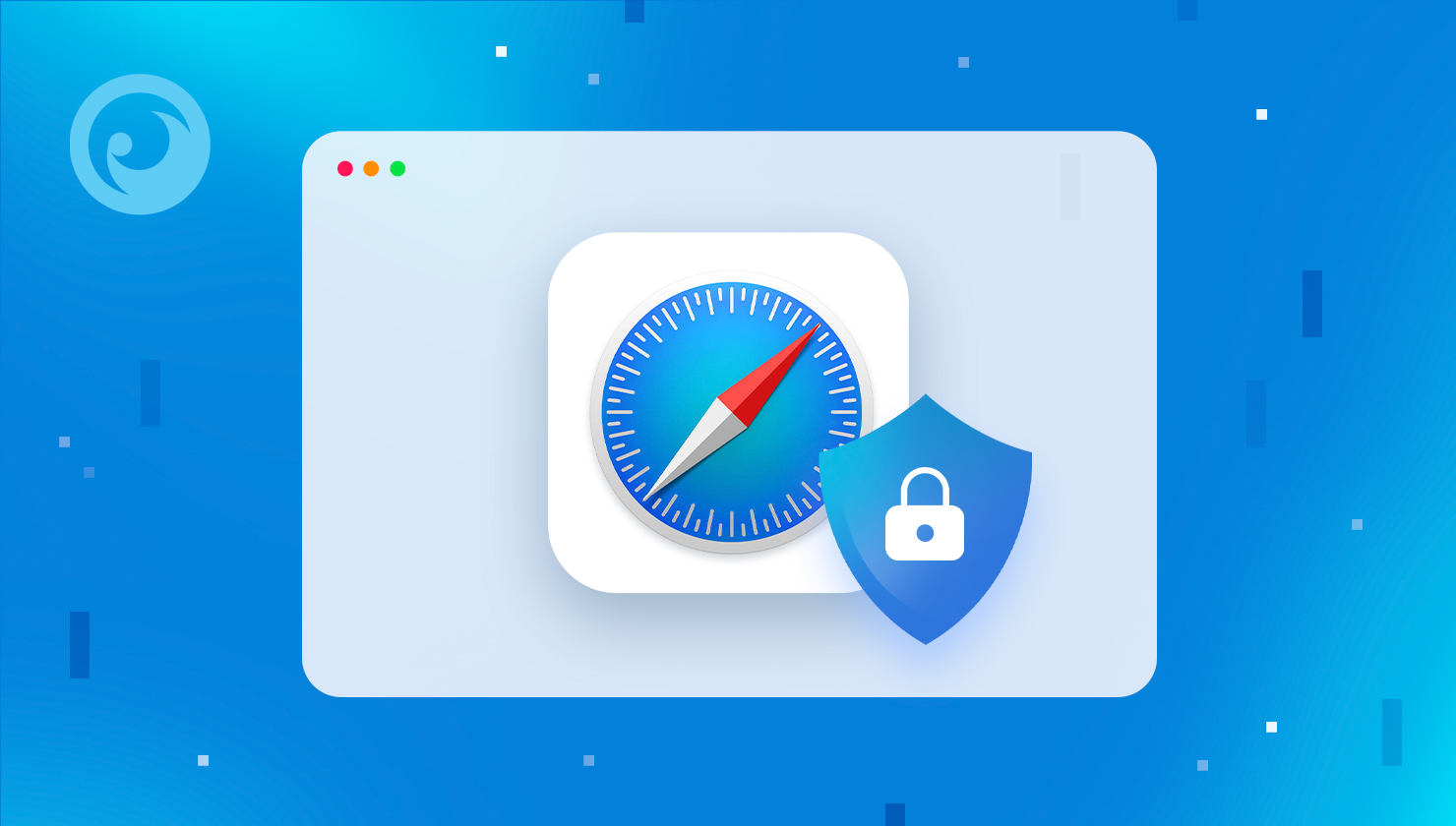 iOSを搭載したデバイスは、他のガジェットに比べてセキュリティが優れていることで有名だ。これにはペアレンタルコントロール機能が組み込まれており、保護者が子供たちのために安全なオンライン空間を作ることができる。
iOSを搭載したデバイスは、他のガジェットに比べてセキュリティが優れていることで有名だ。これにはペアレンタルコントロール機能が組み込まれており、保護者が子供たちのために安全なオンライン空間を作ることができる。
ペアレンタルコントロールSafariは、子供たちがオンラインで露骨なコンテンツに遭遇するのを完全に防ぐことはできないかもしれないことは注目に値します。幸いなことに、あなたの子供のiPhoneの全体的な安全性をさらに高めるために利用可能な優れた監視アプリがあります。
1.ペアレンタルコントロールアプリをインストールする(例:Eyezy)
Safariに内蔵されたペアレンタルコントロールは多くの親にとって便利だが、完璧ではない。できるのは、スクリーンタイムの設定、ウェブベースのコンテンツのブロック、特定のサイトのホワイトリストだけです。
訪問したサイトのリストを見たり、Safariのブックマークをチェックしたり、さらには携帯電話の画面を録画したりと、お子さんのiPhoneの行動をリアルタイムで監視できることを想像してみてください。 検索結果を見る.ペアレンタルコントロールアプリを使えば可能です。
例えば、Eyezyツールは、いつでもどこでもすべての子供のスマートフォンの活動をチェックすることが可能になります。子供のデバイスにアプリをインストールすると、すぐに高度なSafari監視を含む幅広いペアレンタルコントロール機能にアクセスできるようになります。
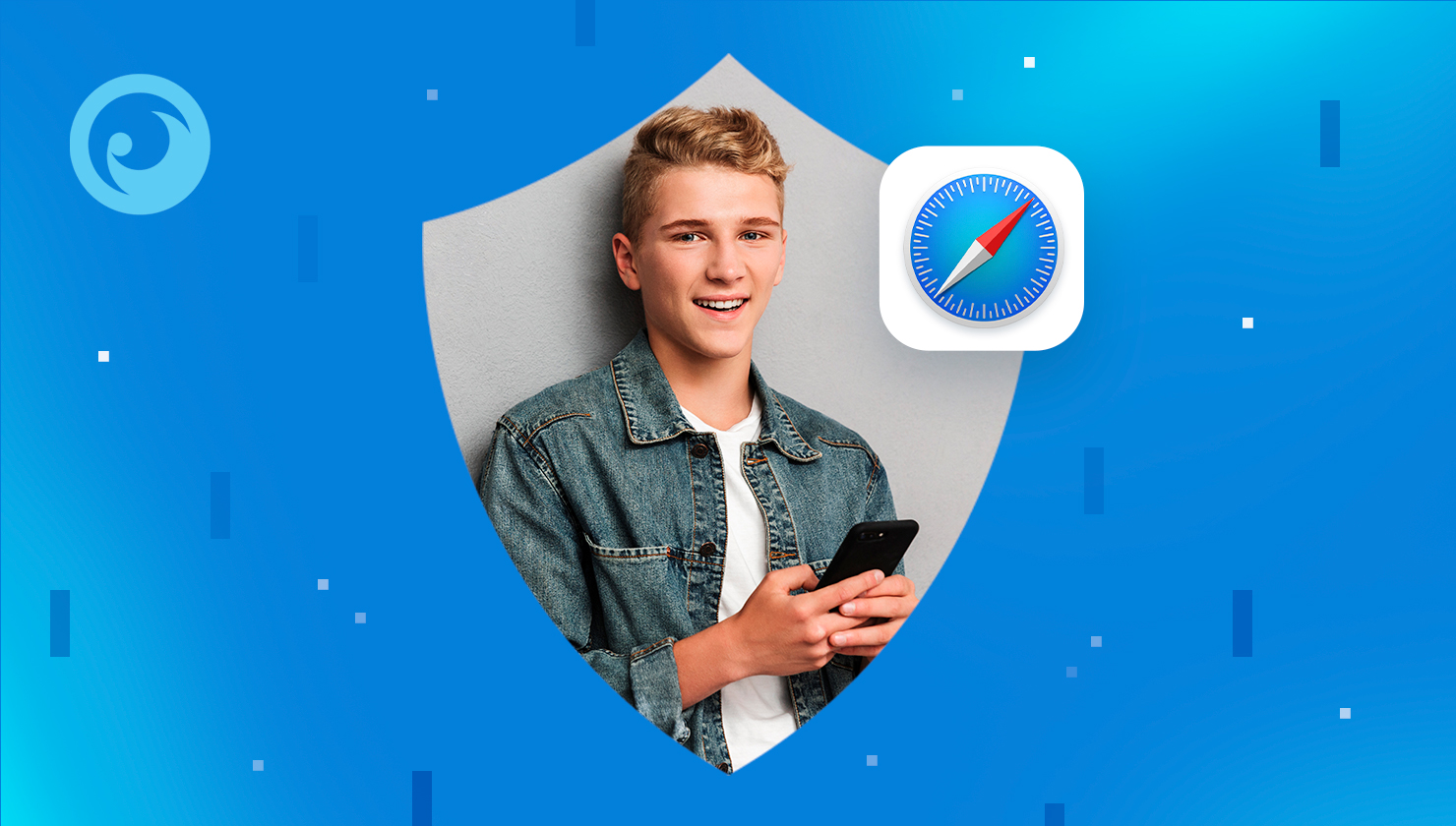 その他、Eyezyでは、アプリブロッカーを使用して、お子様のiPhoneに既にインストールされている不適切なアプリを制限することができます。また、キーロガーを使ってログイン情報を照合したり、キーワードアラートを設定することもできます。お子様がSafariの検索クエリに制限された単語を入力するたびに、アプリが通知します。
その他、Eyezyでは、アプリブロッカーを使用して、お子様のiPhoneに既にインストールされている不適切なアプリを制限することができます。また、キーロガーを使ってログイン情報を照合したり、キーワードアラートを設定することもできます。お子様がSafariの検索クエリに制限された単語を入力するたびに、アプリが通知します。
お子様のiPhoneにEyezyをインストールするには、以下の手順に従ってください:
- 会員登録 Eyezy そして定期購読を購入する。
- お子様のiPhoneにアクセスし、iCloudの認証情報を入力します。iCloudバックアップを有効にします。
- デバイスにEyezyをインストールする。
- Eyezyのダッシュボードにログインし、監視を開始します。
2. アダルトコンテンツの制限
お子様がiOSデバイスで年齢にそぐわないコンテンツを見ないようにするには、Safariのチャイルドセーフ・ブラウジングをオンにして、不要なサイトをブロックすることができます。ただし、まず対象のiPhoneでScreen Timeを設定する必要があります:
- デバイスのホーム画面にアクセスし、「S設定 > スクリーンタイム > コンテンツとプライバシーの制限.
- トグルボタンを「オン」の位置にします。
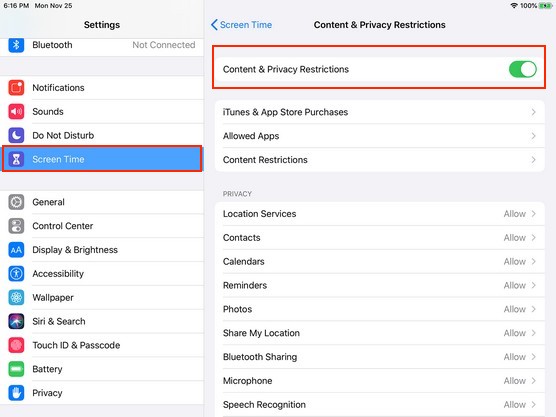
3.タップ ウェブコンテンツ > アダルトサイトの制限.
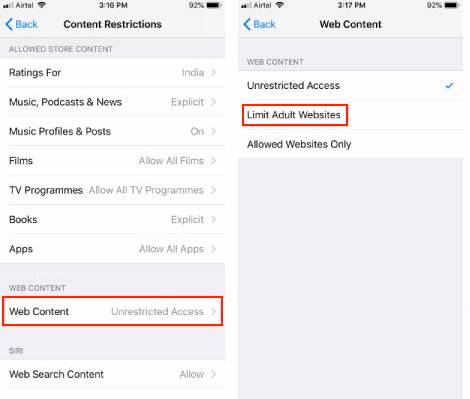
このオプションでは、お子様がアクセスできるサイトをカスタマイズすることはできません。システムは、アルゴリズムによって事前に定義されたものだけをブロックします。ブロックするサイトの選択をカスタマイズしたい場合は、以下のセクションをお読みください。
3.特定のサイトをブロックする
アダルトカテゴリーには該当しないが、不適切なコンテンツを配信しているサイトをいくつか知っている場合、そのURLをブラックリストに登録することができる。必要なことは以下の通り:
- Sへ設定 > スクリーンタイム > コンテンツとプライバシーの制限.
- トグル コンテンツとプライバシーの制限.
- 選択 コンテンツ制限 > ウェブコンテンツ > アダルトサイトの制限.
- 許可しない」オプションを見つけ、必要なURLを入力する。
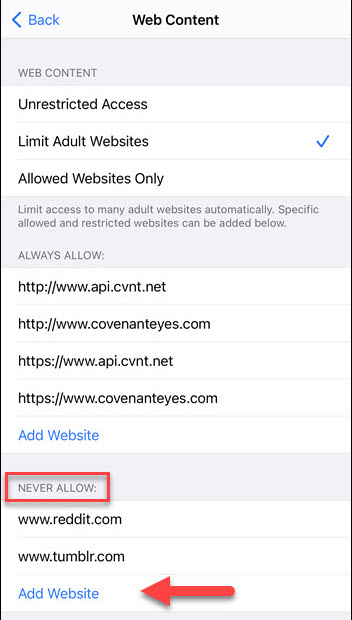
ブロックしたいサイトを追加するごとに手順を繰り返します。サイトによっては、モバイル版を個別にブロックする必要がある場合がありますので、ご注意ください。
4.すべてのコンテンツをブロックし、特定のサイトをホワイトリストに登録する
幼いお子さんをお持ちの親御さんや、お子さんの画面依存症にお悩みの方は、すべてのウェブコンテンツをブロックし、承認したいくつかのサイトをホワイトリストに登録するオプションがあります。そのためには、以下の手順に従ってください:
- Sへエティング > スクリーンタイム.
- タップ コンテンツとプライバシーの制限。
- 選択 ウェブコンテンツ > 許可されたウェブサイトのみを選択 > ウェブサイトの追加.
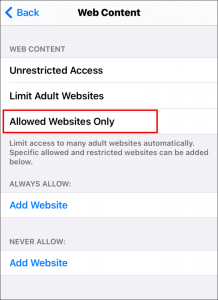
4.ホワイトリストに登録したいURLを入力します。
これで、お子さんは許可されたいくつかのウェブサイトだけにアクセスできるようになります。他のサイトのブロックを解除する場合は、この手順を繰り返します。
5.Siriウェブ検索をオフにする
子どもがSiriを通じて有害なコンテンツにアクセスするのを防ぐ。
- ステップ1: こちらへ 設定 > スクリーンタイム.
- ステップ2: タップ コンテンツとプライバシーの制限 > コンテンツの制限.
- ステップ3: までスクロールする。 シリ と無効にする ウェブ検索コンテンツ.
これにより、音声コマンドによるウェブコンテンツへのアクセスが制限される。
6.アプリのインストールと削除を無効にする
子どもたちが安全でないブラウザをダウンロードしたり、Safariを無効にしたりするのを阻止する。
- ステップ1: こちらへ 設定 > スクリーンタイム.
- ステップ2: タップ コンテンツとプライバシーの制限.
- ステップ3: 選ぶ iTunes & App Storeでの購入.
- ステップ4: セット アプリのインストール そして アプリの削除 への 許可しない.
このため、サファリの制限を迂回することはできない。
7.Safariのプライベートブラウジング制限を使う
子供たちが自分の行動を隠すためにプライベートブラウジングを使用しないようにする。
- ステップ1: オープン 設定 > スクリーンタイム.
- ステップ2: タップ コンテンツとプライバシーの制限 > コンテンツの制限.
- ステップ3: 選択 ウェブコンテンツ をクリックし、プライベートブラウジングへのアクセスをオフにする。
これにより、閲覧履歴を保護者が確認できるようにしています。
8.Safariの制限をカスタマイズする
もしお子さんがSafariを使う時間が長すぎて、勉強や睡眠の妨げになっていると感じたら、一定時間Safariを制限することを検討すべきです。
すでにご存知のように、アップルにはScreen Time機能が内蔵されており、あなたやあなたの子供が携帯電話をどのように使っているかを監視し、どのアプリを使っているかを確認することができる。時間制限を設定するには、次のようにします:
- 設定]で[スクリーンタイム]タブを見つけます。
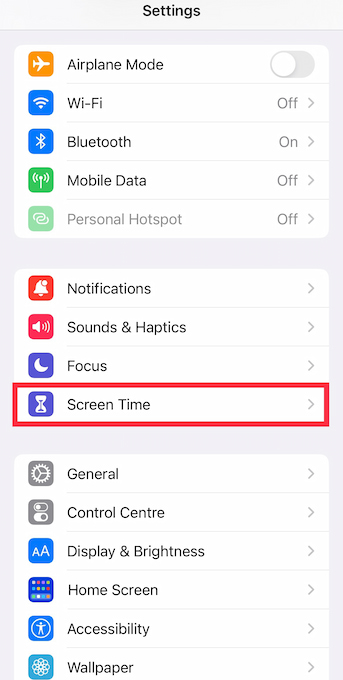
- コンテンツとプライバシーの制限を選択します。
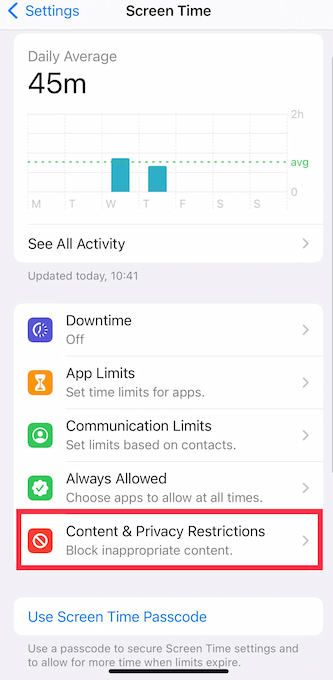
- 許可されたアプリ」をタップします。
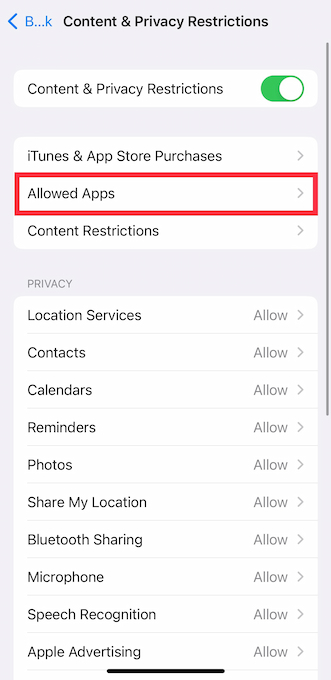
- Safariやその他の制限したいアプリをオフに切り替えます。
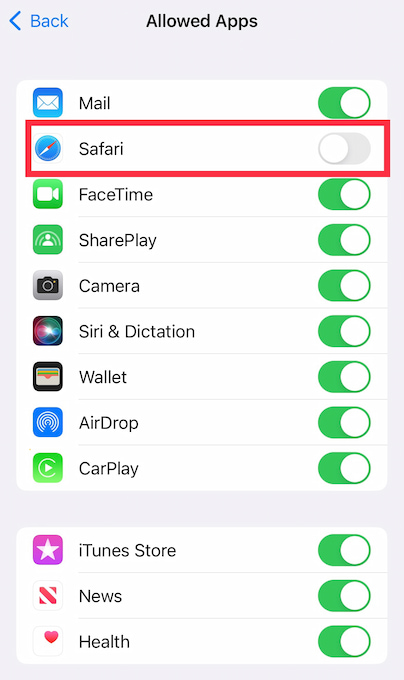
- スクリーンタイムの設定に戻り、「ダウンタイム」のタブを開きます。
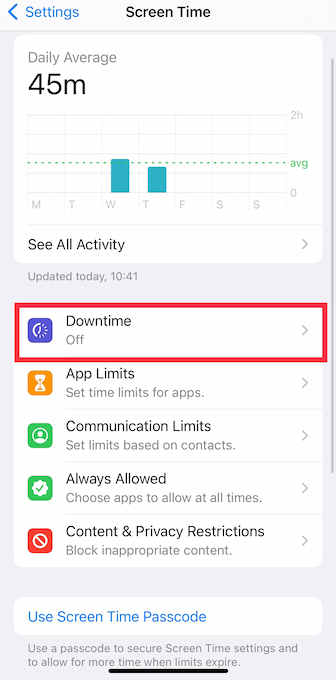
- ダウンタイムをスケジュールして、一定期間アプリを制限する。
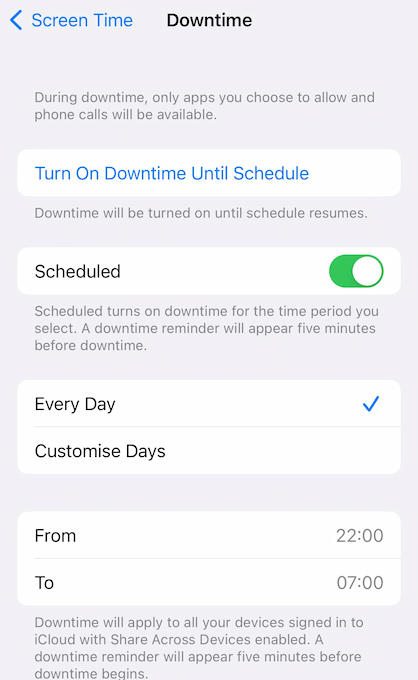
ダウンタイムがオンになると、あなたの子供はSafariを使えなくなります。ゲームやメッセージ、その他のアプリも同じように使えます。
最終的な感想
デジタル環境は隠れた危険に満ちており、露骨なコンテンツは些細なトラブルです。子どもたちは、詐欺師によるサイバー攻撃の犠牲になったり、親しくなってはいけない人と親しくなったりする可能性がある。だからこそ、親は子どもたちのiPhoneの動きから目を離さないのだ。
Safariの子ども向け設定は、子どものインターネット利用をコントロールし、重要なことに集中させるのに役立つかもしれませんが、それでも子どもは別のブラウザやアプリで不適切なコンテンツにアクセスする可能性があります。一方、Eyezyを使えば、子供が検索した内容を確認できるだけでなく、危険と思われるウェブサイトをブロックすることもできます。
iOS標準のペアレンタルコントロールを使うか、Eyezyのようなペアレンタルコントロールアプリを子供のデバイスにインストールするかは、あなた次第です。あなたの子供がインターネット上で安全かつ健全であることを確認してください。